4 Conocer a fondo Internet Organizar los favoritos
Cuando llevemos unos cuantos meses utilizando Internet, es posible que nuestra lista de favoritos sea excesivamente larga. Cuando esto sucede, es muy incómodo acceder a las páginas desde el menú “Favoritos” o desde el botón “Centro de favoritos”.
Los navegadores nos permiten organizar nuestras direcciones favoritas en las categorías que queramos. Es decir, podemos crear una carpeta llamada “Deportes” para guardar todas nuestras direcciones favoritas de deportes; podemos crear una carpeta llamada “Recetas” para guardar direcciones de páginas que traten sobre cocina, etc.
Para crear estas carpetas tenemos que realizar alguna de las siguientes opciones:
-
Abrir el menú “Favoritos” de la barra de menús y escoger la opción “Organizar Favoritos...”.
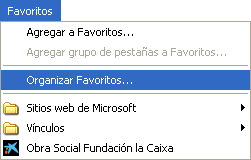
-
Hacer clic sobre el botón “Agregar a Favoritos”
 de la barra de botones, y del menú que se despliega escoger la opción “Organizar Favoritos...”.
de la barra de botones, y del menú que se despliega escoger la opción “Organizar Favoritos...”.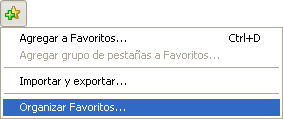
Se nos abre la ventana siguiente, en la cual podemos:
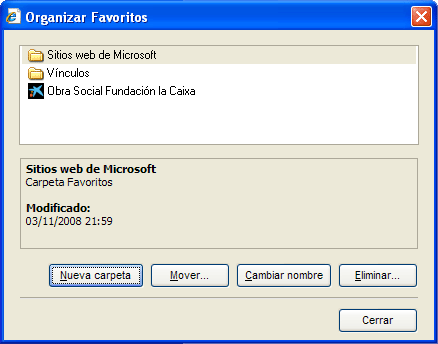
Crear nuevas carpetas. Para hacer eso tenemos que pulsar el botón “Nueva carpeta”, escribir el nombre y pulsar la tecla de retorno.
Añadir nuestras direcciones favoritas a las carpetas creadas. Para hacer eso tenemos que seleccionar, haciendo un clic encima, la dirección que queremos mover, hacer un clic sobre el botón “Mover...”, seleccionar la carpeta a la que queremos mover la dirección seleccionada y confirmar haciendo clic sobre el botón “Aceptar”, o también podemos seleccionar la dirección que queremos mover, arrastrarla (sin dejar de pulsar el botón izquierdo del ratón) hasta la carpeta deseada (que se pondrá de color azul) y soltar el botón del ratón.
Cambiar el nombre de las direcciones favoritas creadas. Para hacer eso tenemos que seleccionar la dirección a la que queremos cambiar el nombre, hacer clic sobre el botón “Cambiar nombre”, escribir el nombre que queremos ponerle a la dirección y pulsar la tecla de retorno.
Eliminar las direcciones favoritas creadas. Para hacer eso tenemos que seleccionar la dirección que queremos eliminar, hacer clic sobre el botón “Eliminar” y confirmar que queremos eliminarla.
Así, cuando abrimos el menú “Favoritos”, veremos que nuestros favoritos están organizados en carpetas a través de las cuales podemos acceder a las direcciones deseadas. Sólo tenemos que escoger la opción de la carpeta que queramos y después la subopción con la página a la que queramos acceder.


 Ir a la página anterior
Ir a la página anterior

 2009. Todos los derechos reservados.
2009. Todos los derechos reservados.